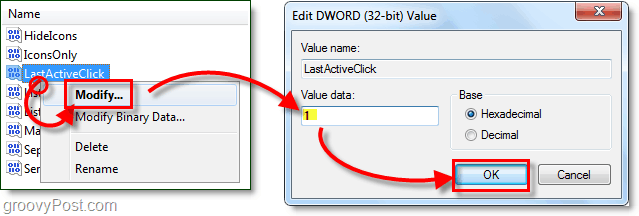Utolsó frissítés dátuma
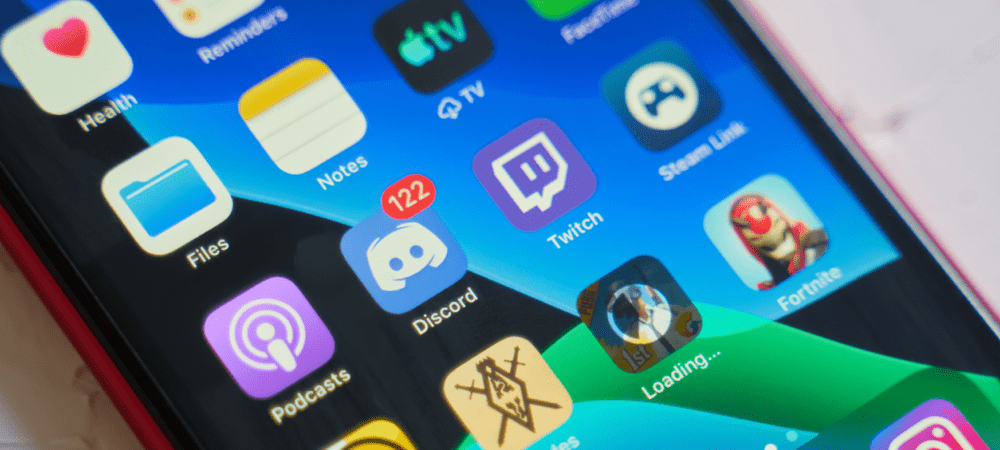
Szeretne előre megtervezni egy találkozót vagy játékmenetet a Discord szerverén? Ebből az útmutatóból megtudhatja, hogyan hozhat létre Discord-eseményt.
Szeretne csevegni a barátaival a játékban? Ha a legjobb eszközt szeretné a munkához, akkor Discordra lesz szüksége.
A Discord azonban nem csak egy játékplatform. Eredeti kialakításán messze túl lett fejlesztették Discord szerverek szinte minden elképzelhető témához elérhető. Hatékony funkciókkal rendelkezik, mint például a képernyőmegosztás és az élő közvetítés. A Discord lehetőséget ad saját események létrehozására is a szerveren.
A Discord-események tudatják a szerveren lévő emberekkel, hogy mi történik – és mikor. Ha szeretné tudni, hogyan hozhat létre eseményt a Discordon, kövesse az alábbi lépéseket.
Hangesemény létrehozása a Discordon
A Disord esemény leggyakoribb típusa a hangesemény. Ez lehetővé teszi az esemény résztvevői számára, hogy hangon vagy videón keresztül kommunikáljanak. Ez akár képernyőmegosztó munkamenet is lehet.
Hangesemény létrehozása a Discordon:
- Indítsa el a Discord-ot, és nyissa meg a szervert.
- Válassza ki a kiszolgáló nevét a képernyő tetején.
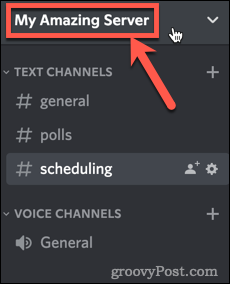
- nyomja meg Esemény létrehozása.
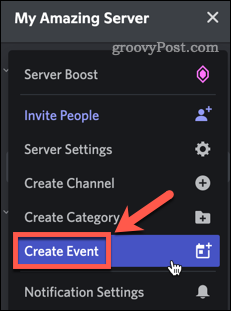
- Válassza ki Hangcsatorna.
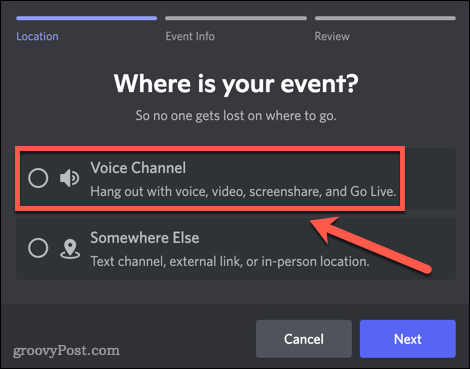
- Kattintson a lefelé mutató nyílra, ha másik hangcsatornát szeretne kiválasztani az eseményhez.
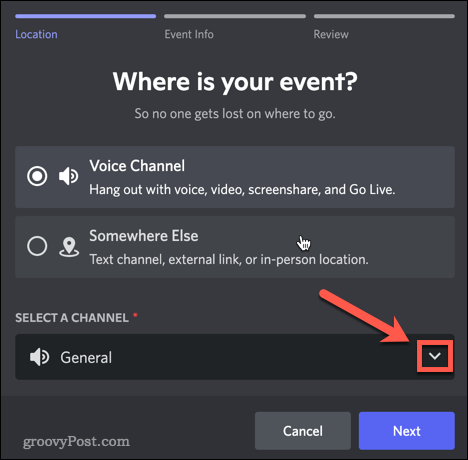
- Töltse ki az esemény témáját, kezdési dátumát, kezdési időpontját és leírását. Kattintson Borítókép feltöltése ha hozzá szeretne adni egyet. Kattintson Következő ha végeztél.
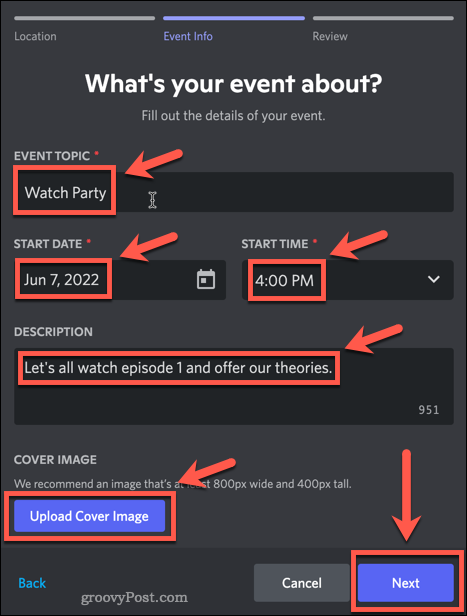
- Ellenőrizze a részleteket az esemény előnézetében, és kattintson Esemény létrehozása.
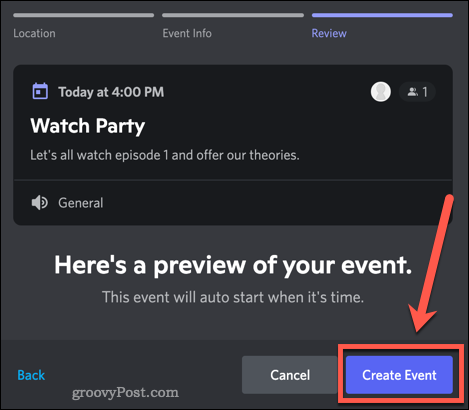
- Másolja ki a meghívó linkjét, és küldje el bárkinek, aki csatlakozni szeretne az eseményhez. A link lehetővé teszi számukra, hogy csatlakozzanak a szerveréhez, ha még nem tagok.
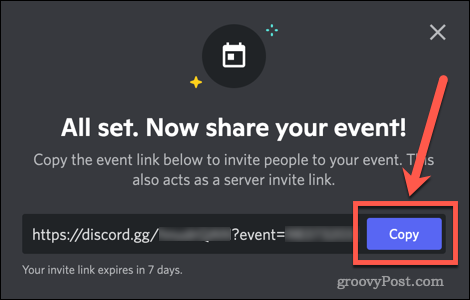
- Az esemény létrejött. A megadott napon és időpontban lépjen a megfelelő csatornára, és értesítést kap az esemény megkezdéséről. Kattintson rá az esemény elindításához.

Szöveges vagy fizikai esemény létrehozása a Discordon
Ha inkább csak szöveges eseményt szeretne létrehozni, vagy személyes eseményt szeretne ütemezni, ezt hasonló módon teheti meg.
Szöveges vagy fizikai esemény létrehozása a Discordon:
- Nyissa meg a Discord-ot, és válassza ki a szerver nevét.
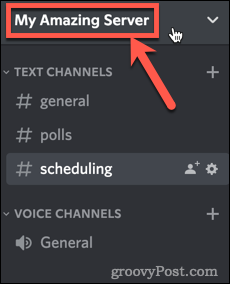
- Válassza ki Esemény létrehozása.
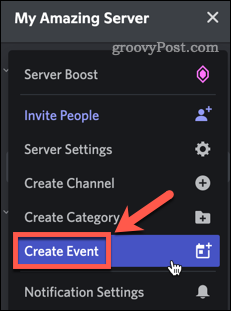
- Kattints a Valahol máshol választási lehetőség.
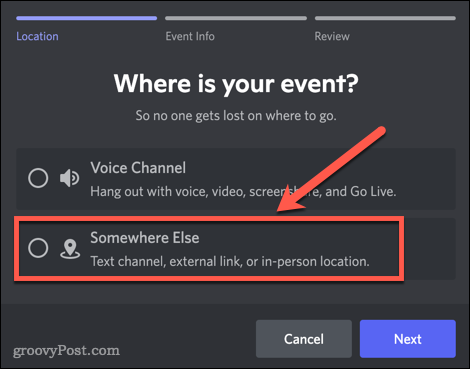
- Adja meg az esemény helyszínét. Ez lehet egy csevegőcsatornára mutató hivatkozás, egy külső hivatkozás vagy egy fizikai hely.
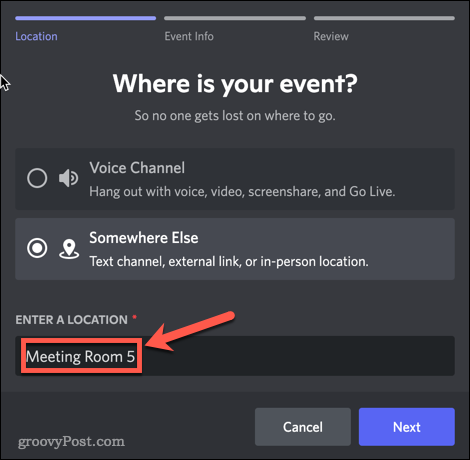
- Adja meg az esemény témáját, kezdési dátumát, kezdési időpontját, befejezési dátumát, befejezési időpontját és leírását.
- Kattintson Borítókép feltöltése ha hozzá szeretne adni egyet.
- nyomja meg Következő ha végeztél.
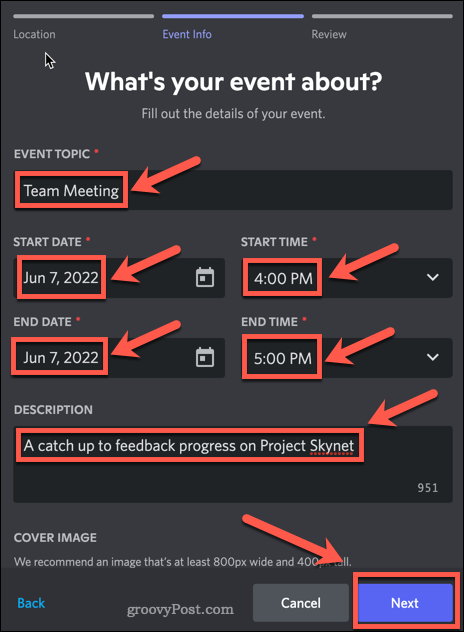
- Ellenőrizze az esemény részleteit, és nyomja meg Esemény létrehozása.
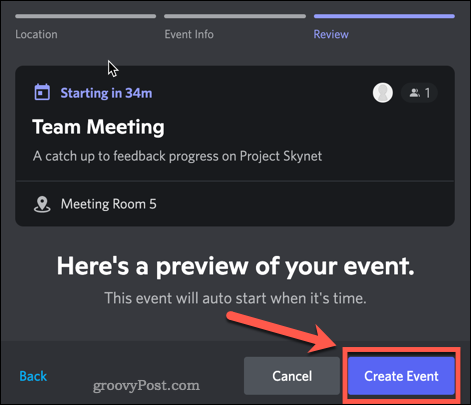
- Másolja ki a meghívó linkjét, és küldje el bárkinek, aki csatlakozni szeretne az eseményhez.
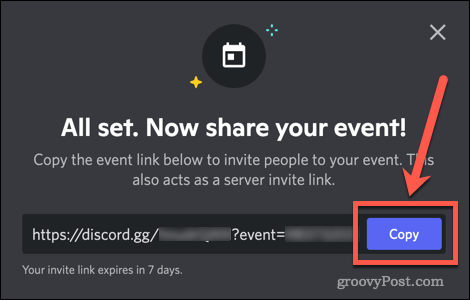
- Az esemény létrejött.
Esemény szerkesztése vagy törlése a Discordon
Miután létrehozta az eseményt, előfordulhat, hogy módosítania kell rajta, például át kell ütemeznie, vagy módosítania kell a csatornát, amelyben szerepel.
Discord esemény szerkesztése
Esemény szerkesztése a Discordban:
- Nyissa meg a szerverét.
- Kattintson Események a képernyő tetején. Ez csak akkor jelenik meg, ha eseményeket hozott létre.
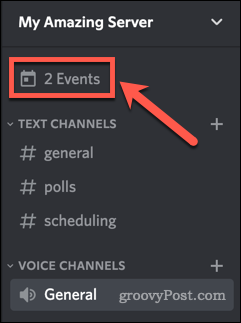
- megnyomni a Több ikon.
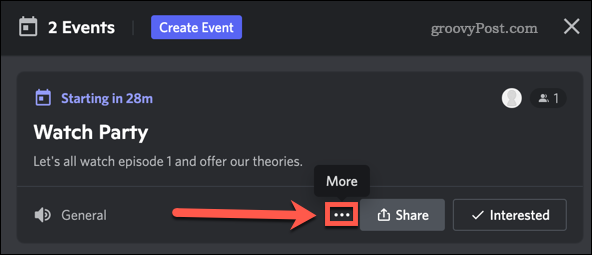
- nyomja meg Esemény szerkesztése.
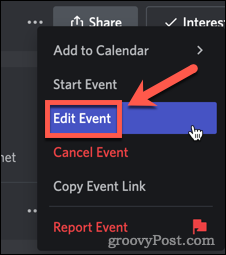
- Végezzen bármilyen módosítást az eseményen.
- Erősítse meg a részleteket, és kattintson Esemény mentése.
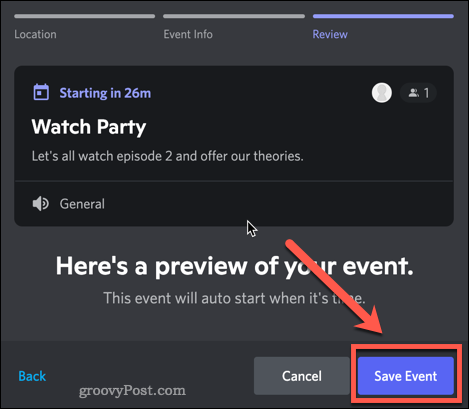
Discord esemény törlése
Ha úgy dönt, hogy nem szeretné tovább futtatni az eseményt, lemondhatja azt.
Esemény törlése a Discordban:
- Nyissa meg a szerverét.
- megnyomni a Események gomb.
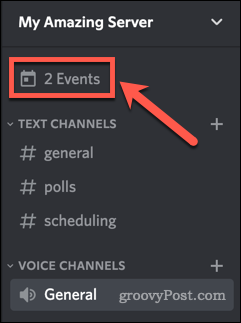
- Kattints a Több ikonra, amely három pontnak tűnik.
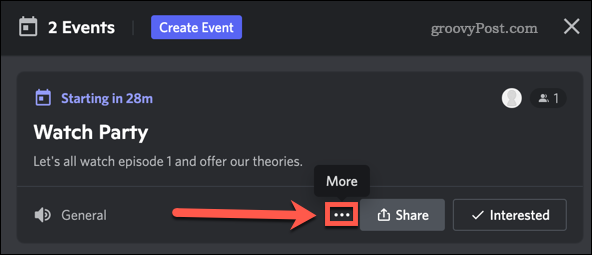
- nyomja meg Törölje az eseményt.
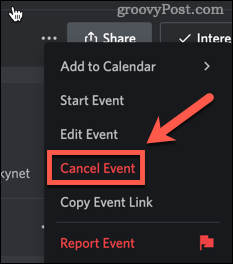
- Erősítse meg a törlést a gombra kattintva Törölje az eseményt.
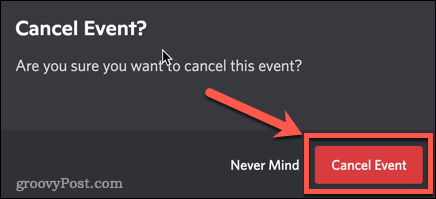
Hozd ki a legtöbbet a Discord eseményből
Most már tudja, hogyan hozhat létre eseményt a Discordon, és még rengeteget tehet a siker érdekében.
Ha az eseményen emberek vesznek részt a világ minden tájáról, akkor hasznos tudni, hogyan kell ezt tenni időzóna módosítása a Discordon. Amikor órapartit tart, tudja, hogyan kell Netflix streamelése a Discordon nagy segítség lesz.
Ha a rendezvényen kicsúsznak a dolgok, ne felejtse el, hogy mindig megteheti megrúgni vagy kitiltani valakit a Discordon.
Hogyan találja meg a Windows 11 termékkulcsát
Ha át kell vinnie a Windows 11 termékkulcsát, vagy csak az operációs rendszer tiszta telepítéséhez van szüksége rá,...
A Google Chrome gyorsítótárának, a cookie-k és a böngészési előzmények törlése
A Chrome kiváló munkát végez a böngészési előzmények, a gyorsítótár és a cookie-k tárolásában, hogy optimalizálja a böngésző teljesítményét az interneten. Az övé, hogyan kell...
Bolti áregyeztetés: Hogyan szerezhet be online árakat az üzletben történő vásárlás során
A bolti vásárlás nem jelenti azt, hogy magasabb árat kell fizetnie. Az ár-egyeztetési garanciáknak köszönhetően online kedvezményeket kaphat vásárlás közben...
Disney Plus előfizetés ajándékozása digitális ajándékkártyával
Ha élvezi a Disney Plus szolgáltatást, és szeretné megosztani másokkal, a következőképpen vásárolhat Disney+ Gift előfizetést...